
NECの無線LAN&モバイルWiMAX一体型ルータであるAterm WM3300Rのポート開放含めたネットワーク関連簡易説明です。
備考WiMAXは一部プライベートIPアドレスが割り当てられる場合があります。ポート開放する方はWAN側IPアドレスにご注意ください。詳しくはすぐに繋がるどこでもインターネット モバイルブロードバンド比較をご覧ください
備考、2013年6月10日よりプライベートIPアドレス割り当てサービスが適用されました、そのままのご契約ではポート開放出来ません。詳しくはWi-MAXモバイルルータ一覧に説明させて頂いてます。
ポート開放の準備
備考:USBモードでご利用の場合は、ルータ機能無効化となりポート開放する必要はありません。パソコンの方でポート開放が必要な方はWLANスイッチの状態である事を確認の上設定下さい。
それでは準備の説明です。まずIPアドレスを固定してしまいます。
各種サンプル
入力値は以下の様に設定します
IPアドレス:192.168.0.10
サブネットマスク:255.255.255.0
デフォルトゲートウェイ:192.168.0.1
DNS:192.168.0.1
代替DNSは空欄にしてください。
設定出来たら必ずパソコンを再起動してください。
ポート開放の説明
次に、Aterm WM3300Rの設定画面を開きます。
http://192.168.0.1/
ログイン画面出ましたら、ユーザー名admin、パスワードは任意の設定したパスワードになるのですが予め何か記載あればそのままログインしてください
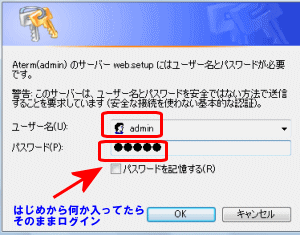
備考:もしもエラーになりログインできない場合はルータやモデムにログイン出来ない場合をご確認ください。
ルータ設定画面が表示できましたら
左メニューの「詳細設定」から「ポートマッピング」をクリックします。ポートマッピング設定エントリ一覧画面が表示されますので追加ボタンをクリックすると、設定次の図の様に設定画面が表示されます。
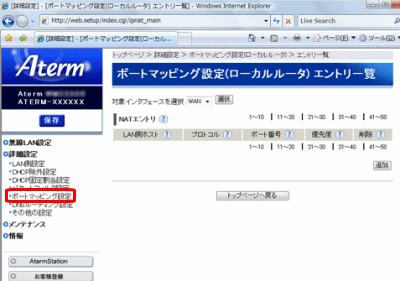
ポート開放設定を作成します。まず練習として一度WEBサーバポートを開放してみましょう。ANHTTPD(インストール不要サーバソフト)を用いてTCPポート80番の設定を作成します。
手順、まず追加ボタンを選びます
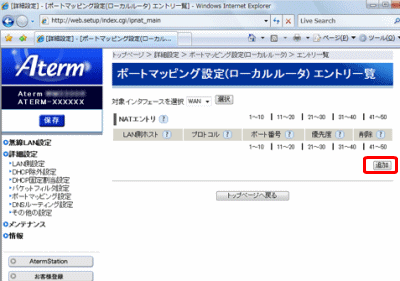
入力サンプル
LAN側ホスト:192.168.0.10
プロトコル:TCP
ポート番号(anyのチェックを外します):80 右側の項目は空欄のままで構いません
優先度1(1から50まで任意に決めますが重複してはいけません。)
備考:優先順位は最初必ず1とし、追加設定を作成する場合は2・3・4‥と繰り上がって順番に指定下さい。
設定ボタンを選んで前のページへ戻るを選択します
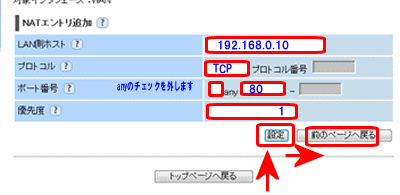
保存を選んで作業完了になります。
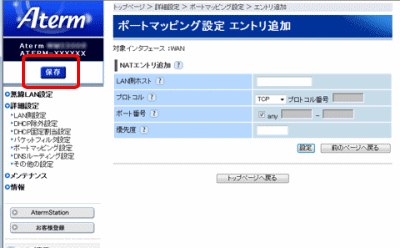
その他のポート開放ソフトの設定例
ご質問の多いソフトウェアの設定手順サンプルです。
xlinkkai
デフォルトはUDPポートの30000になります。
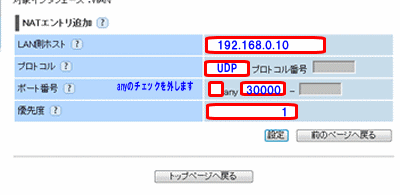
share
プロトコルはTCP
ポート番号は、ご自身のパソコンに設定したポート番号を指定します。
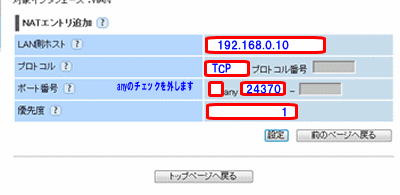
ビットトレント
プロトコルはTCPとUDP両方(BOTH)が望ましいですが、うまくいかない場合はTCP側のみでもかまいません。
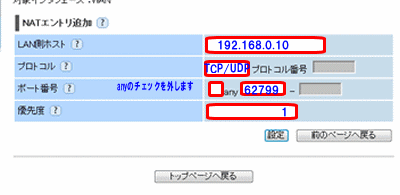
範囲設定する場合は以下の様に設定します
例、BJDのFTPサーバを構築する場合
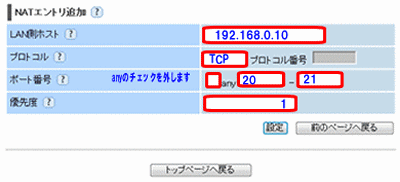
後はパソコン関連でしたら、ファイヤーウォールの設定も併せて解除又は例外ルールへの適用作業を行って下さい。


コメント